|
Apex ERP Documentation
|
|
Apex ERP Documentation
|
პოკეტით მუშაობა
ჩართეთ პოკეტი, მოძებნეთ ეკრანზე სისტემა "აპექსისი" გამშვები ფაილის იარლიყი და დააჭირეთ მასზე ე. წ. "ჩხირი":
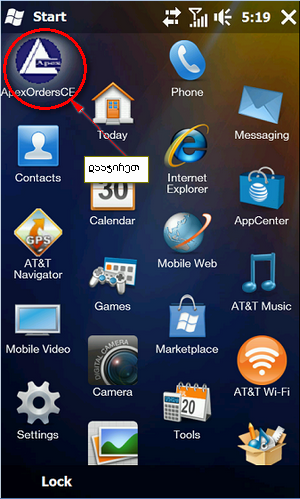
ეკრანზე გამოვა სისტემის გარე მენიუ: ძირითადი, სისტემა, გასვლა

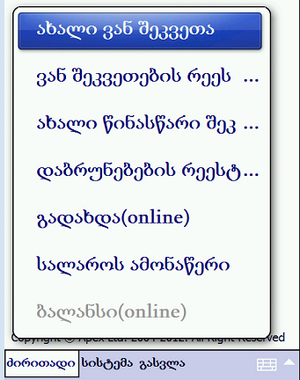
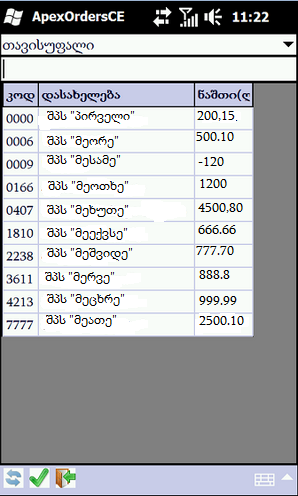
ფორმას აქვს Combo Box-ი საიდანაც ირჩევენ რეალიზაციის ფორმას:
-თავისუფალი-ირჩევენ იმ შემთხვევაში, თუ მყიდველი არ არის დღგ-ის გადამხდელი;
-არა თავისუფალი-ირჩევენ იმ შემთხვევაში, თუ მყიდველი დღგ-ის გადამხდელია;
-საჩუქარი-ირჩევენ იმ შემთხვევაში, თუ ხდება საქონლის საჩუქრად გაცემა.
ფორმა წარმოადგენს სამსვეტიან ცხრილს, რომლის პირველ სვეტში "კოდი" მოცემულია მყიდველის ანალიზური ანგარიშის რიგითი ნომერი. მაგალითად შპს "მეათეს" კოდია:
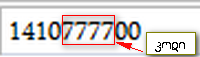
ფორმის მეორე სვეტში "დასახელება" მოცემულია მყიდველის დასახელება, ხოლო მესამე სვეტში "თანხა (ლ)"-მყიდველის დავალიანება კომპანიის მიმართ ამ დისტრიბუტორთან მიმართებაში.
ცხრილის თავში მოცემულია ფილტრის ველი საიდანაც ცხრილი იფილტრება მყიდველის დასახელებით, დასახელება იწერება ხელით. დასახელებაში შემავალი ნებისმიერი მიმდევრობით მყოფი სამი სიმბოლოს (ასო) აკრეფის შემდეგ ავტომატურად მოხდება ფორმის განახლება და ცხრილში დარჩება მხოლოდ ის მყიდველები რომელიც შეიცავს ფილტრის ველში აკრეფილ სამ სიმბოლოს. გაფილტვრა შეიძლება ერთი სიმბოლოს ჩაწერითაც, მაგრამ ამ სემთხვევაში ფორმა ავტომატურად არ განახლდება-განახლებისათვის უნდა დააჭიროთ განახლების ღილაკს:
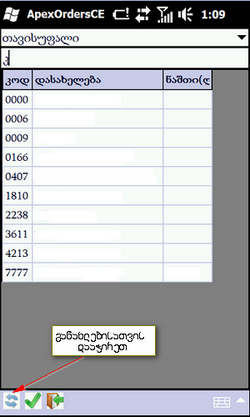
ცხრილის გაფილტვრის შემდეგ დარჩენილი მყიდველებისაგან ამოვირჩევთ სასურველს. ამორჩევა ხდება ცხრილში მყიდველზე ორჯერ დაჭერით ან მყიდველზე დადგომის შემდეგ  -ღილაკზე დაჭერით. თუ ცხრილში არ აირჩევთ მყიდველს და პირდაპირ დააჭერთ
-ღილაკზე დაჭერით. თუ ცხრილში არ აირჩევთ მყიდველს და პირდაპირ დააჭერთ  -ღილაკზე, მაშინ ავტომატურად მოხდება ცხრლში პირველ სტრიქონზე განთავსებული მყიდველის არჩევა:
-ღილაკზე, მაშინ ავტომატურად მოხდება ცხრლში პირველ სტრიქონზე განთავსებული მყიდველის არჩევა:
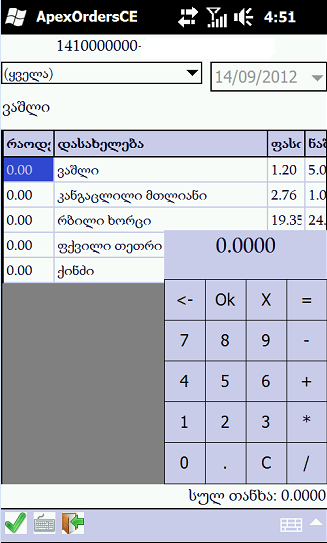
ეკრანზე გამოდის ფორმა, რომელსაც აქვს საქონლის ტიპის ასარჩევი Combo Box-ი. ფორმაში შესვლისას ავტომატურად არჩეულია "ყველა" და ცხრილში ჩანს ყველა ის საქონელი, რომელიც არსებობს ბორტზე. დისტრიბუტორს შეუძლია გაფილტროს საქონელი ტიპის მიხედვით (ჩამოშლის საქონლის ჩამონათვალს ჩამოსაშლელი ღილაკის საშუალებით და აირჩევს). ეკრანზე ავტომატურად გამოდის კალკულატორი, რომლის დახმარებითაც ხდება საქონლის რაოდენობის არჩევა:
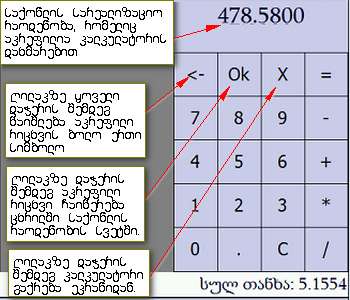
ეკრანზე კალკულატორის გამოჩენა და დამალვა შესაძლებელია  -ღილაკზე მორიგეობით დაჭერით.
-ღილაკზე მორიგეობით დაჭერით.
საქონლის რაოდენობის ჩაწერის შემდეგ რაოდენობის სვეტის შესაბამის ველში, უნდა დააჭიროთ  -ღილაკზე ეკრანზე დარჩება მხოლოდ სარეალიზაციოდ გამზადებული საქონელი:
-ღილაკზე ეკრანზე დარჩება მხოლოდ სარეალიზაციოდ გამზადებული საქონელი:
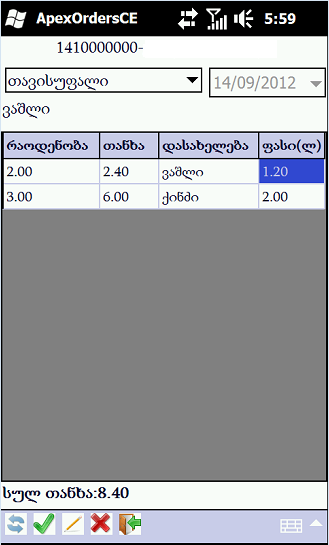
მენიუში ჩნდება დამატებით რედაქტირებისა და წაშლის ღიალაკები:
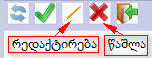
რედაქტირებაზე დაჭერის შემდეგ ვბრუნდებით წინა პოზიციაში, ხოლო წაშლის ღილაკზე დაჭერის შემდეგ ჩამონათვალში მონიშნული საქონელი (მაგალითად ამ შემთხვევაში "ვაშლი"):

ჩანაწერის წაშლამდე გამოდის შეტყობინება, რომელიც გვეკითხება წავშალოთ თუ არა ნამდვილად მონიშნული ჩანაწერი. ღილაკზე "კი" დაჭერის შემდეგ საქონელი (ამ შემთხვევაში "ვაშლი") ამოიშლება სარეალიზაციოდ გამზადებული საქონლის ჩამონათვალიდან.
შემდგომი ეტაპია რეალიზაციის ოპერაციის ბუღალტერიაში ასახვა, ამისათვის კიდევ ერთხელ დააჭირეთ  -ღილაკზე. ეკრანზე გამოვა ფორმა, სადაც მოცემულია მყიდველი (შემკვეთი) და შეკვეთის ჯამური თანხა:
-ღილაკზე. ეკრანზე გამოვა ფორმა, სადაც მოცემულია მყიდველი (შემკვეთი) და შეკვეთის ჯამური თანხა:
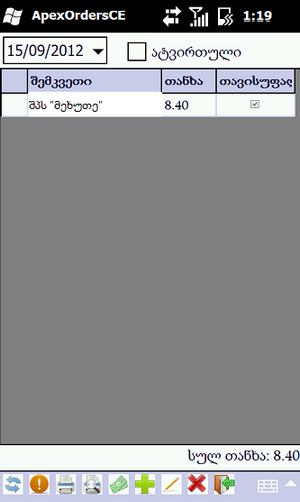
მენიუს ზოლში დამატებით გაჩნდება ღილაკები:
 -ბეჭდვის ღილაკები;
-ბეჭდვის ღილაკები;
 -შეკვეთის დამატების ღილაკი, მასზე დაჭერის შემდეგ ეკრანზე გამოდის შეტყობინება "დავამატოთ ახალი შეკვეთა?", დადასტურების შემთხვევაში (ღილაკზე "კი" დაჭერა) გადავდივართ ფორმაში, სადაც მოცემულია მყიდველთა ჩამონათვალი და ვაგრძელებთ მოქმედებებს ისე, როგორც ზემოთ იყო აღწერილი;
-შეკვეთის დამატების ღილაკი, მასზე დაჭერის შემდეგ ეკრანზე გამოდის შეტყობინება "დავამატოთ ახალი შეკვეთა?", დადასტურების შემთხვევაში (ღილაკზე "კი" დაჭერა) გადავდივართ ფორმაში, სადაც მოცემულია მყიდველთა ჩამონათვალი და ვაგრძელებთ მოქმედებებს ისე, როგორც ზემოთ იყო აღწერილი;
 -ბუღალტერიაში ასახვისათვის დააჭირეთ ამ ღილაკს. ეკრანზე გამოვა შეტყობინება "დავადასტუროთ მიმდინარე საბუთი?", დადასტურების შემთხვევაში (დააჭირეთ ღილაკზე "კი") მოხდება საბუთის ასახვა ბუღალტერიაში. თუ წინა პერიოდში შექმნილი საბუთი არ არის ჩახურული მაშინ არ ჩაგვახურინებს მიმდინარე საბუთს (ჯერ უნდა ჩაიხუროს წინა საბუთი), ეკრანზე გამოვა შეტყობინება:
-ბუღალტერიაში ასახვისათვის დააჭირეთ ამ ღილაკს. ეკრანზე გამოვა შეტყობინება "დავადასტუროთ მიმდინარე საბუთი?", დადასტურების შემთხვევაში (დააჭირეთ ღილაკზე "კი") მოხდება საბუთის ასახვა ბუღალტერიაში. თუ წინა პერიოდში შექმნილი საბუთი არ არის ჩახურული მაშინ არ ჩაგვახურინებს მიმდინარე საბუთს (ჯერ უნდა ჩაიხუროს წინა საბუთი), ეკრანზე გამოვა შეტყობინება:
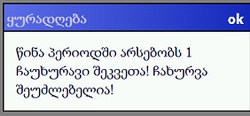
საბუთის ჩახურვის შემდეგ შემკვეთის დასახელების წინ გაჩნდება მწვანე ფერის კვადრატი, რაც იმის ნიშანია, რომ რეალიზაცია ასახულია ბუღალტერიაში:
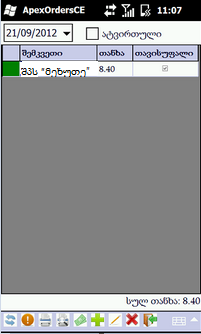
საბუთის ბუღალტერიაში ასახვის შემდეგ დისტრიბუტორმა უნდა ატვირთოს შესაბამისი ქვე-ზედნადები შემოსავლების სამსახურის სერვერზე. ამისათვის უნდა დააჭიროს  -ღილაკს. ეკრანზე გამოვა შეტყობინება "ავტვირთოთ მიმდინარე ზედნადები?" დადასტურების შემდეგ (დააჭირეთ ღილაკზე "კი") დაიწყება ატვირთვის პროცესი და მისი დასრულების შემდეგ სტრიქონი გაქრება ეკრანიდან. თუ რაღაც მიზეზის გამო სასაქონლო ზედნადები ვერ აიტვირთა, მაშინ ეკრანზე გამოვა შესაბამისი შეტყობინება. ატვირთული ზედნადების ეკრანზე გამოსაჩენად ჩართეთ ღილაკი "ატვირთული" და დააჭირეთ განახლების ღილაკს. პოკეტიდან ჩახურული საბუთისა და ატვირთული ზედნადების ნახვა, აგრეთვე შესაძლებელია ვან შეკვეთებში.
-ღილაკს. ეკრანზე გამოვა შეტყობინება "ავტვირთოთ მიმდინარე ზედნადები?" დადასტურების შემდეგ (დააჭირეთ ღილაკზე "კი") დაიწყება ატვირთვის პროცესი და მისი დასრულების შემდეგ სტრიქონი გაქრება ეკრანიდან. თუ რაღაც მიზეზის გამო სასაქონლო ზედნადები ვერ აიტვირთა, მაშინ ეკრანზე გამოვა შესაბამისი შეტყობინება. ატვირთული ზედნადების ეკრანზე გამოსაჩენად ჩართეთ ღილაკი "ატვირთული" და დააჭირეთ განახლების ღილაკს. პოკეტიდან ჩახურული საბუთისა და ატვირთული ზედნადების ნახვა, აგრეთვე შესაძლებელია ვან შეკვეთებში.
 -ღილაკზე დაჭერის შედეგად ხდება თანხის გადახდა. თუ შეკვეთა ჯერ არ არის ბუღალტერიაში ასახული (არ განხორციელებულა ჩახურვა), მაშინ თანხის გადახდა ვერ მოხერხდება და მცდელობის შემთხვევაში გამოვა შესაბამისი შეტყობინება: "ჩაუხურავი შეკვეთის გადახდა აკრძალულია!".საბუთის ჩახურვის ან სასაქონლო ზედნადების ატვირთვის შემდეგ, შესაძლებელია თანხის გადახდა. ამისათვის დააჭირეთ ღილაკს, ეკრანზე გამოვა ფანჯარა სადაც მითითებული იქნება პრესელერი და თანხის ველში ავტომატურად ჩაწერილი გადასახდელი თანხა, რომლის კორექტირებაც შესაძლებელია ხელით:
-ღილაკზე დაჭერის შედეგად ხდება თანხის გადახდა. თუ შეკვეთა ჯერ არ არის ბუღალტერიაში ასახული (არ განხორციელებულა ჩახურვა), მაშინ თანხის გადახდა ვერ მოხერხდება და მცდელობის შემთხვევაში გამოვა შესაბამისი შეტყობინება: "ჩაუხურავი შეკვეთის გადახდა აკრძალულია!".საბუთის ჩახურვის ან სასაქონლო ზედნადების ატვირთვის შემდეგ, შესაძლებელია თანხის გადახდა. ამისათვის დააჭირეთ ღილაკს, ეკრანზე გამოვა ფანჯარა სადაც მითითებული იქნება პრესელერი და თანხის ველში ავტომატურად ჩაწერილი გადასახდელი თანხა, რომლის კორექტირებაც შესაძლებელია ხელით:
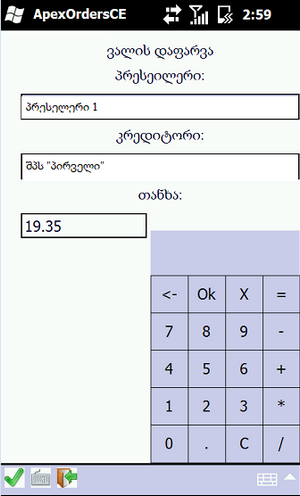
სასურველი თანხის ჩაწერის შემდეგ დააჭირეთ  -ღილაკზე, ეკრანზე გამოვა შეტყობინება:
-ღილაკზე, ეკრანზე გამოვა შეტყობინება:

დადასტურების შემდეგ (დააჭირეთ ღილაკზე "კი") თანხის გადახდის გატრების ასახვა ბუღალტერიაში. თანხის გადახდაზე არ არის შეზღუდვა-შეიძლება დავალიანებაზე მეტის გადახდა.
|
ჩახურული საბუთისა და ატვირთული ზედნადების გაუქმება პოკეტიდან არ ხდება-იგი შეიძლება განხორციელდეს მხოლოდ უფლებამოსილი პირის მიერ ოფისში. |
ფორმიდან გასასვლელად დააჭირეთ  -ღილაკზე.
-ღილაკზე.
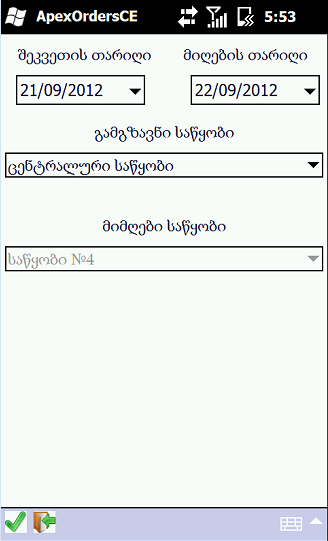
--შეკვეთის თარიღად არჩეულია მიმდინარე დღე, ხოლო მიღების თრიღად მომდევნო დღე. თარიღების შეცვლა შესაძლებელია თარიღის ელემენტის დახმარებით;
--გამგზავნი საწყობი წარმოადგენს იმ საწყობს, საიდანაც უნდა დაიტვირთოს ბორტი. იგი წარმოადგენს Combo Box-ს. გამგაზავნი საწყობი საჭიროების მიხედვით შეიძლება შევცვალოთ;
--მიმღები საწყობი-იგივე ბორტი არჩეულია ავტომატურად და არ იცვლება.
წინასწარი შეკვეთის პროცესის გასაგრძელებლად დააჭირეთ  -ღილაკზე, შემდეგ
-ღილაკზე, შემდეგ  -ღილაკზე. ეკრანზე გამოვა ფორმა, სადაც მოცემულია საქონლის ჩამონათვალი, ნაშთები გამგზავნ საწყობში (სვეტი "ნაშთი(გ)"), ნაშთი ბორტზე (სვეტი "ნაშთი(მ)").
-ღილაკზე. ეკრანზე გამოვა ფორმა, სადაც მოცემულია საქონლის ჩამონათვალი, ნაშთები გამგზავნ საწყობში (სვეტი "ნაშთი(გ)"), ნაშთი ბორტზე (სვეტი "ნაშთი(მ)").
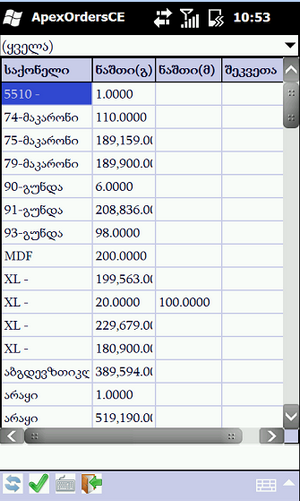
დადეგით იმ საქონლის დასახელებაზე, რომლის შეკვეთასაც აპირებთ დ ადააჭირეთ  _ღილაკს, ეკრანზე გამოვა კალკაულატორი და მისი დახმარებით შეძლებთ შესაკვეთი რაოდენობის აკრეფას. აკრეფილი რაოდენობა ჩაიწერება სვეტში "შეკვეთა". შემდეგ დააჭირეთ
_ღილაკს, ეკრანზე გამოვა კალკაულატორი და მისი დახმარებით შეძლებთ შესაკვეთი რაოდენობის აკრეფას. აკრეფილი რაოდენობა ჩაიწერება სვეტში "შეკვეთა". შემდეგ დააჭირეთ  -ღილაკზე, ეკრანზე დარჩება მხოლოდ შესაკვეთი საქონელი:
-ღილაკზე, ეკრანზე დარჩება მხოლოდ შესაკვეთი საქონელი:
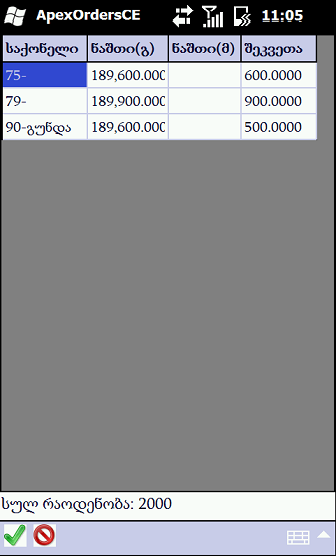
 -ღილაკზე დაჭერით დაბრუნდებით წინა პოზიციაში. შეკვეთის პროცესის გასაგრძელებლად დააჭირეთ
-ღილაკზე დაჭერით დაბრუნდებით წინა პოზიციაში. შეკვეთის პროცესის გასაგრძელებლად დააჭირეთ  -ღილაკს, ეკრანზე გამოვა შეტყობინება "გავაგზავნოთ შეკვეთა?" დადასტურების შემდეგ (დააჭირეთ ღილაკზე "კი") გავდივართ პოკეტის გარე მენიუში, ხოლო შეკვეთა გამოჩნდება ფორმაში "წინასწარი შეკვეთიდან" (დისტრიბუცია => ვან შეკვეთები => ბორტების ზედნადები => წინასწარი შეკვეთიდან).
-ღილაკს, ეკრანზე გამოვა შეტყობინება "გავაგზავნოთ შეკვეთა?" დადასტურების შემდეგ (დააჭირეთ ღილაკზე "კი") გავდივართ პოკეტის გარე მენიუში, ხოლო შეკვეთა გამოჩნდება ფორმაში "წინასწარი შეკვეთიდან" (დისტრიბუცია => ვან შეკვეთები => ბორტების ზედნადები => წინასწარი შეკვეთიდან).
 -ღილაკზე და პოკეტის ეკრანზე გამოჩნდება სინქრონიზაციის შემდეგ ლოკალურ ბაზაში არსებული ნაშთები. ლოკალური ბაზა ჩაწერილია პოკეტში. ლოკალური ნაშთების ნახვას აზრი აქვს მაშინ როდესაც სერვერთან დაკავშირება ვერ ხერხდება;
-ღილაკზე და პოკეტის ეკრანზე გამოჩნდება სინქრონიზაციის შემდეგ ლოკალურ ბაზაში არსებული ნაშთები. ლოკალური ბაზა ჩაწერილია პოკეტში. ლოკალური ნაშთების ნახვას აზრი აქვს მაშინ როდესაც სერვერთან დაკავშირება ვერ ხერხდება; -ღილაკზე, პოკეტის ეკრანზე გამოჩნდება მოცემული მომენტისათვის არსებული რეალური ნაშთი. სერვერზე ნაშთების ნახვა შესაზლებელია ყოველთვის, როდესაც კავშირი უწყვეტია-ინტერნეტი არ წყდება;
-ღილაკზე, პოკეტის ეკრანზე გამოჩნდება მოცემული მომენტისათვის არსებული რეალური ნაშთი. სერვერზე ნაშთების ნახვა შესაზლებელია ყოველთვის, როდესაც კავშირი უწყვეტია-ინტერნეტი არ წყდება; -ღილაკზე, ეკრანზე გამოჩნდება ფორმა:
-ღილაკზე, ეკრანზე გამოჩნდება ფორმა:
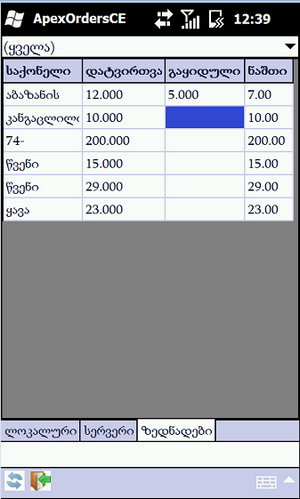
ფორმას აქვს ოთხი სვეტი:
-საქონელი-სვეტსი მოცემულია ბორტზე ატვირთული საქონლის დასახელება;
-დატვირთვა-სვეტში მოცემულია ბორტზე დატვირთული საქონლის რაოდენობა;
-გაყიდული-ბორტიდან გაყიდული საქონლის რაოდენობა, იგი გამოჩნდება ქვე-ზედნადების ატვირთვის შემდეგ;
-ნაშთი-გვიჩვენებს ბორტზე დარჩენილი საქონლის რაოდენობას.
 -ღილაკზე, ეკრანზე გამოჩნდება დაბრუნებული საქონლის ზედნადებების რეესტრი;
-ღილაკზე, ეკრანზე გამოჩნდება დაბრუნებული საქონლის ზედნადებების რეესტრი; -ღილაკზე, ეკრანზე გამოვა შეტყობინება "დავამატოთ ახალი დაბრუნება?" დადასტურების შემთხვევაში (დააჭირეთ ღილაკზე "კი") ეკრანზე გამოვა მომხმარებელთა ჩამონათვალი, საიდანაც ვირჩევთ მომხმარებელს, რომლისაგანაც უნდა დავიბრუნოთ საქონელი. ამისათვის დადექით ამ მომხმარებელზე და დააჭირეთ
-ღილაკზე, ეკრანზე გამოვა შეტყობინება "დავამატოთ ახალი დაბრუნება?" დადასტურების შემთხვევაში (დააჭირეთ ღილაკზე "კი") ეკრანზე გამოვა მომხმარებელთა ჩამონათვალი, საიდანაც ვირჩევთ მომხმარებელს, რომლისაგანაც უნდა დავიბრუნოთ საქონელი. ამისათვის დადექით ამ მომხმარებელზე და დააჭირეთ  -ღილაკზე. ეკრანზე გამოვა ფორმა:
-ღილაკზე. ეკრანზე გამოვა ფორმა:
 -ღილაკზე. ეკრანზე გამოვა ზედნადები დეტალურად:
-ღილაკზე. ეკრანზე გამოვა ზედნადები დეტალურად: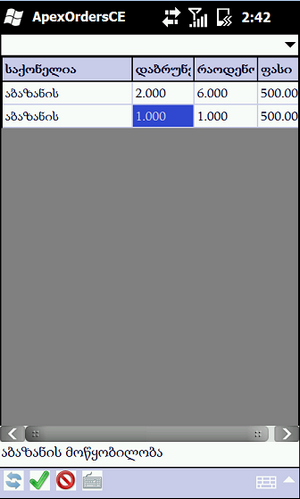
 _ღილაკს და კალკულატორის დახმარებით ჩაწერეთ დასაბრუნებელი რაოდენობა, შემდეგ დააჭირეთ
_ღილაკს და კალკულატორის დახმარებით ჩაწერეთ დასაბრუნებელი რაოდენობა, შემდეგ დააჭირეთ  -ღილაკზე, ეკრანზე გამოვა შეტყობინება "ავსახოთ დაბრუნება ?" დადასტურების შემდეგ (დააჭირეთ ღილაკზე "კი") დააჭირეთ
-ღილაკზე, ეკრანზე გამოვა შეტყობინება "ავსახოთ დაბრუნება ?" დადასტურების შემდეგ (დააჭირეთ ღილაკზე "კი") დააჭირეთ  -ღილაკზე, ეკრანზე გამოჩნდება დაბრუნების ჩანაწერი (ზედნადები). ამის შემდეგ უნდა ავტვირთოთ ზედნადები შემოსავლების სამსახურის სერვერზე, ამისათვის დააჭირეთ
-ღილაკზე, ეკრანზე გამოჩნდება დაბრუნების ჩანაწერი (ზედნადები). ამის შემდეგ უნდა ავტვირთოთ ზედნადები შემოსავლების სამსახურის სერვერზე, ამისათვის დააჭირეთ  -ღილაკზე-ზედნადები აიტვირთება. თუ განმეორებით დააჭერთ ღილაკზე, მაშინ გამოვა შეტყობინება "ზედნადები უკვე ატვირთულია!". დაბრუნების ოპერაცია ავტომატურად აისახება ბურალტერიაში და მისი ნახვა შესაძლებელი იქნება "გატარებულ საბუთებში". გატარებები ასახული იქნება პროექტის სახით. აუცილებელია მას მოეხსნას პროექტის სტატუსი. წინააღმდეგ შემთხვევაში ბორტის დაცლის შემთხვევაში იგი დარჩება ბორტზე. ბორტის დატვირთვის შემდეგ იგი არ იქნება ნაშთში-არ იქნება ასახული "დედა ზედნადებში". თუ ბორტის დატვირთვის შემდეგ მოვხსნით პროექტის სტატუსს, მაშინ ნაშთში ავტომატურად დაემატება დაბრუნებული რაოდენობა და ამ შემთხვევაში ნაშთში იქნება იმაზე მეტი საქონელი, რაც ასახულია "დედა ზედნადებში".
-ღილაკზე-ზედნადები აიტვირთება. თუ განმეორებით დააჭერთ ღილაკზე, მაშინ გამოვა შეტყობინება "ზედნადები უკვე ატვირთულია!". დაბრუნების ოპერაცია ავტომატურად აისახება ბურალტერიაში და მისი ნახვა შესაძლებელი იქნება "გატარებულ საბუთებში". გატარებები ასახული იქნება პროექტის სახით. აუცილებელია მას მოეხსნას პროექტის სტატუსი. წინააღმდეგ შემთხვევაში ბორტის დაცლის შემთხვევაში იგი დარჩება ბორტზე. ბორტის დატვირთვის შემდეგ იგი არ იქნება ნაშთში-არ იქნება ასახული "დედა ზედნადებში". თუ ბორტის დატვირთვის შემდეგ მოვხსნით პროექტის სტატუსს, მაშინ ნაშთში ავტომატურად დაემატება დაბრუნებული რაოდენობა და ამ შემთხვევაში ნაშთში იქნება იმაზე მეტი საქონელი, რაც ასახულია "დედა ზედნადებში".
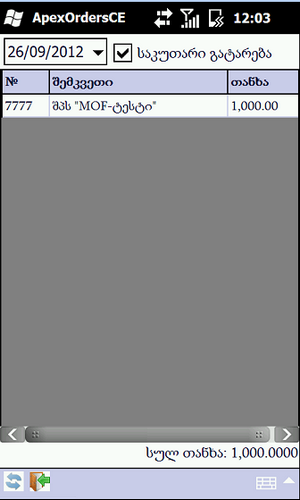
ფორმას აქვს თარიღის ასარჩევი ელემენტი და ღილაკი ჩამრთველი "საკუთარი გატარება". ღილაკი ჩართულია ავტომატურად ფორმაში შესვლის მომენტში და გვიჩვენებს დისტრიბუტორის მიერ უშუალოდ პოკეტით განხორციელებულ შემოსავლებს. თუ ამოვრთავთ ღილაკს მაშინ  -ღილაკზე დაჭერის შემდეგ ფორმაში გამოჩნდება ყველა გადახდები (შემოსავლები), რომლებიც განხორციელებულია იმ მომხმარებლების მიერ, რომლებიც მიბმულია ამ დისტრიბუტორზე.
-ღილაკზე დაჭერის შემდეგ ფორმაში გამოჩნდება ყველა გადახდები (შემოსავლები), რომლებიც განხორციელებულია იმ მომხმარებლების მიერ, რომლებიც მიბმულია ამ დისტრიბუტორზე.
 -ღილაკზე დაჭერის შემდეგ გამოჩნდება ბალანსი კლიენტების მიხედვით:
-ღილაკზე დაჭერის შემდეგ გამოჩნდება ბალანსი კლიენტების მიხედვით: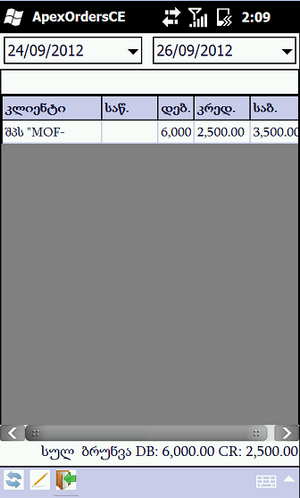
ფორმას აქვს თარიღის შუალედის ასარჩევი ელემენტი.  -ღილაკზე დაჭერის შემდეგ ეკრანზე გამოდის ბრუნვითი უწყისის ფორმა სადაც პირველ სვეტში მოცემულია კლიენტის დასახელება და შემდეგ სვეტებში შესაბამისად: "საწყისი" ნაშთი, "დებეტის" ბრუნვა, "კრედიტის" ბრუნვა და "საბოლოო" ნაშთი. ფორმის ქვედა ზოლზე მოცემულია დებეტისა და კრედიტის ჯამური ბრუნვები. თითოეულ კლიენტზე განხორციელებული ოპერაციების ნახვისათვის უნდა დადგეთ ამ კლიენტზე და შემდეგ დააჭიროთ
-ღილაკზე დაჭერის შემდეგ ეკრანზე გამოდის ბრუნვითი უწყისის ფორმა სადაც პირველ სვეტში მოცემულია კლიენტის დასახელება და შემდეგ სვეტებში შესაბამისად: "საწყისი" ნაშთი, "დებეტის" ბრუნვა, "კრედიტის" ბრუნვა და "საბოლოო" ნაშთი. ფორმის ქვედა ზოლზე მოცემულია დებეტისა და კრედიტის ჯამური ბრუნვები. თითოეულ კლიენტზე განხორციელებული ოპერაციების ნახვისათვის უნდა დადგეთ ამ კლიენტზე და შემდეგ დააჭიროთ  -ღილაკზე:
-ღილაკზე:
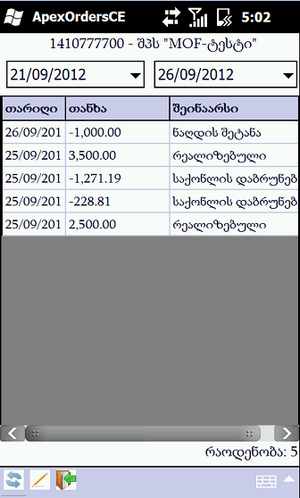
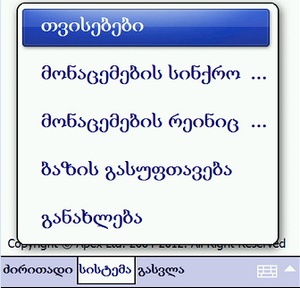
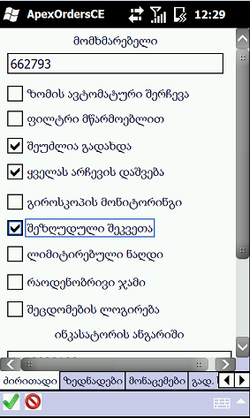
ზედნადები-ჩანართში შეგვიძლია ავირჩიოთ შრიფტის ზომა, სტრიქონების რაოდენობა ზედნადებში და დასაბეჭდი ასლების რაოდენობა;
მონაცემები-ჩანართში მოცემულია შემდეგი ველები:
---რეპლიკაციის მისამართი-ველში იწერება SQL Compact Agent-ის მისამართი ინტერნეტში. იგი სჭირდება ბაზასთან კავშირისა და სინქრონიზაციისათვის;
---სერვერის სახელი-იწერება იმ სერვერის სახელი, სადაც არის განთავსებული რეპლიკაციის პუბლიკაცია;
---მონაცემთა ბაზის სახელი-იწერება იმ ბაზის სახელი, რომლის რეპლიკაცია ან სინქრონიზაცია ხდება;
---რეპლიკაციის სახელი-ველში იწერება პუბლიკაციის სახელი;
---საათის სინქრონიზაციის სერვისი-ველში იწერება WEB სერვისის მისამართი, რომლის საშუალებითაც ხდება საათის სინქრონიზაცია სერვერსა და პოკეტს შორის;
გად. სერვისი-ჩანართი შეიცავს შემდეგ ველებს:
---სერვისის მისამართი-WEB სერვისის მისამართი, რომლის საშუალებითაც ხდება საბუთების გატარება ბუღალტერიაში (შემოსავალი, რეალიზაცია, დაბრუნება);
---მომხმარებლის სახელი-იწერება "იუზერის" სახელი;
---პაროლი-"იუზერის" პაროლი სისტემაში;
---ქსელის გადამისამართება-თუ ღილაკს ჩავრთავთ ეცდება გადაამისამართოს ქსელური პაკეტები არჩეულ ქსელურ ადაპტერში. გამოიყენება უკიდურეს შემთხვევაში.
განახლება-ჩანართს აქვს ორი ველი:
---მომხმარებლის სახელი-ველში იწერება შპს "აპექსის" მიერ სისტემის განახლებისათვის მიცემული მომხმარებლის სახელი;
---პაროლი-ველში იწერება შპს "აპექსის" მიერ სისტემის განახლებისათვის მიცემული პაროლი.
გასვლა-პროგრამიდან გასვლისათვის დააჭირეთ გარე მენიუს ბრძანებას "გასვლა".
|
Copyright (c) 2016. All rights reserved.
|
|
რას ფიქრობთ ამ თემაზე? მოსაზრების გაგზავნა!
|